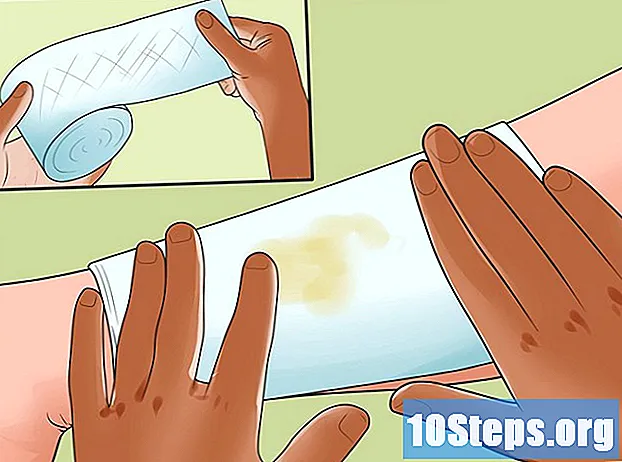Зміст
Ця стаття навчить вас підключати підтримуваний принтер HP до бездротової мережі. Це з'єднання дозволяє надсилати відбитки з комп'ютера, який знаходиться в тій же мережі, що і принтер, без принтера фізично до нього підключений. Не всі моделі HP мають цю функцію, тому перед тим, як продовжити, переконайтеся, що принтер може під’єднуватися до Інтернету.
Кроки
Спосіб 1 з 2: Автоматичне підключення
Переконайтесь, що комп’ютер та мережа сумісні. Щоб використовувати інструмент "HP Auto Wireless Connect", ваш комп'ютер та мережа повинні відповідати таким передумовам:
- Операційна система Windows Vista або пізнішої версії (ПК) або OS X 10.5 (Leopard) або новішої версії (Macintosh).
- Комп'ютер повинен бути підключений до бездротового маршрутизатора 802.11 b / g / n через з'єднання 2,4 ГГц. Мережі 5,0 ГГц наразі HP не підтримує.
- Операційна система комп'ютера повинна керувати бездротовою мережею.
- Його комп’ютер використовує бездротове підключення до мережі та операційної системи.
- Комп’ютер повинен мати динамічну IP-адресу, а не статичну (якщо ви не заплатили за статичну IP-адресу, то вона, швидше за все, буде динамічною).
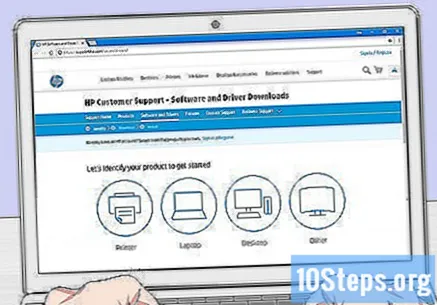
Шукайте програмне забезпечення принтера. Зайдіть на https://support.hp.com/en-us/drivers, введіть модель принтера, натисніть Шукати а потім далі Завантажити поруч з отриманим елементом.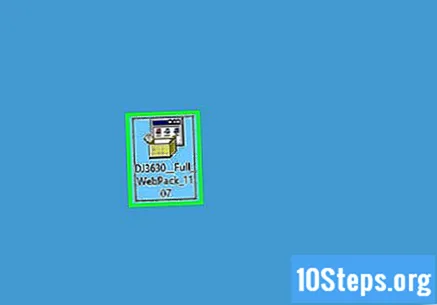
Двічі клацніть на завантаженому файлі програмного забезпечення. Потім розпочнеться процес встановлення.
Увімкніть принтер. Якщо він сумісний із "HP Auto Wireless Connect", після його ввімкнення він буде готовий до підключення.
- Принтер зберігатиме це налаштування лише дві години.
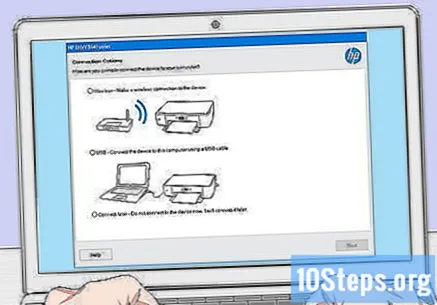
Дотримуйтесь інструкцій на екрані, поки не дійдете до розділу "Мережа". Цей процес залежить від моделі принтера та операційної системи комп'ютера.
Виберіть Мережа (Ethernet / бездротова мережа) посередині сторінки.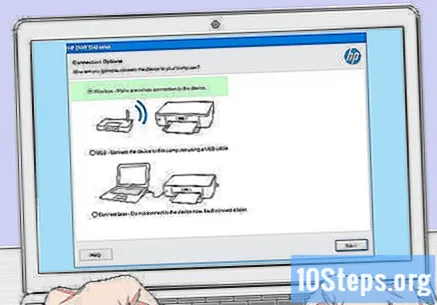
клацніть Так, надіслати налаштування бездротової мережі на принтер. Це дозволить знайти його та надіслати йому інформацію про мережу.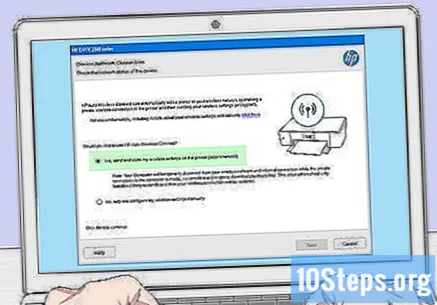
Зачекайте, поки принтер буде підключено. Цей процес може зайняти кілька хвилин. Після встановлення з'єднання на екрані комп'ютера ви побачите повідомлення про підтвердження.
Завершіть процес встановлення. Завершіть установку на комп'ютері, дотримуючись інструкцій на екрані. В кінці ви можете почати користуватися принтером.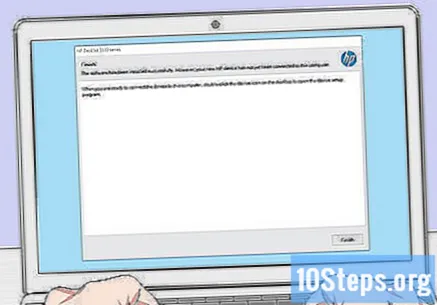
Спосіб 2 з 2: Підключення вручну
Переконайтеся, що принтер встановлений на комп'ютері. У більшості випадків просто підключіть його за допомогою кабелю USB і дайте змогу встановити програмне забезпечення, хоча багато пристроїв постачаються з інсталяційним компакт-диском.
Увімкніть принтер. Переконайтеся, що принтер підключено до мережі, а потім натисніть кнопку "Увімк. / Вимк.".
Активувати сенсорний екран необхідний випадок. Деякі принтери мають закритий сенсорний екран або їх потрібно підключати окремо.
- Якщо у вашому принтері немає сенсорний екран, вам потрібно буде підключити його до бездротової мережі, використовуючи для цього процес встановлення програмного забезпечення. Якщо він уже встановлений, можливо, вам доведеться видалити та встановити його знову, щоб підключити до бездротової мережі.
Виберіть Налаштовувати. Розташування та зовнішній вигляд цієї опції залежать від моделі принтера, але зазвичай вона характеризується значком шестірні.
- Можливо, вам доведеться прокрутити вниз або праворуч, щоб знайти опцію Налаштовувати.
- Варіант Бездротовий також може здатися доступним. У цьому випадку натисніть на нього.
Виберіть Мережа. Це відкриє налаштування бездротової мережі.
Виберіть варіант Асистент бездротової мережі. Потім принтер здійснює пошук бездротових мереж в діапазоні.
- Можливо, вам доведеться вибрати Майстер налаштування бездротової мережі.
Виберіть назву вашої мережі. Це має бути ім'я, присвоєне бездротовій мережі під час її створення.
- Якщо ви його не визначили, то, швидше за все, ви побачите комбінацію моделі маршрутизатора та номера виробника.
- Якщо ви не знайдете назви мережі, прокрутіть униз сторінки, виберіть текстове поле та введіть його вручну.
Введіть пароль мережі. Це пароль, який використовується для доступу до бездротової мережі.
- Якщо ваш маршрутизатор має кнопку WPS, натисніть і утримуйте його протягом трьох секунд, щоб підключитися до нього.
Виберіть Готові. Потім облікові дані будуть збережені. Тепер принтер спробує підключитися до мережі.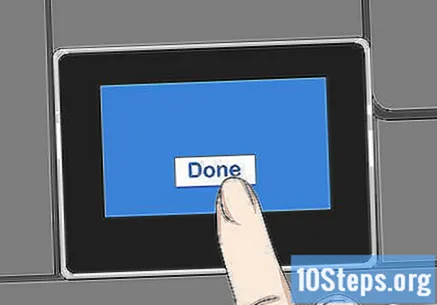
Виберіть в порядку за запитом. Тепер ви зможете друкувати через бездротову мережу.
Поради
- Деякі принтери без сенсорний екран вони мають кнопку "WPS", яку можна натиснути, щоб перевести пристрій у режим "сполучення". Потім просто натисніть кнопку WPS на маршрутизаторі протягом трьох секунд, щоб з'єднати обидва.
- Якщо вам не вдається підключити принтер до бездротової мережі, вам потрібно буде підключити його вручну, щоб мати можливість друкувати.
Попередження
- Кожен принтер відрізняється від іншого, хоча вони належать до однієї категорії. Завжди звертайтесь до інструкції з експлуатації, щоб отримати більш конкретні інструкції.